January 10
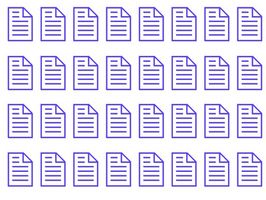
Hai appena ricevuto una e-mail di un file PDF e desidera posizionare il file PDF in Word, in modo da poter scrivere su di esso. È possibile aprire il file PDF in Adobe Reader e copiare parti della pagina o l'intera pagina. Quando si incolla un file PDF in Word, esso viene incollato come immagine. È possibile utilizzare una casella di testo per digitare su un'immagine in Word, e poi nascondere il suo sfondo e il bordo e di gruppo con l'immagine o PDF.
1 Vai a Adobe Reader e aprire il file PDF che si desidera copiare selezionando "File" e "Apri".
2 Fare clic su "Strumenti", "Selezione e zoom" e "strumento Snapshot", quindi fare clic in qualsiasi punto della pagina. Per copiare una sezione della pagina, invece, trascinare il mouse sopra l'area che si desidera copiare. I contenuti saranno copiati negli appunti automaticamente.
3 Ridurre al minimo Acrobat Reader e aprire un documento nuovo o esistente in Microsoft Word.
4 Posizionare il cursore nella zona in cui si desidera che l'immagine di andare, quindi fare clic su "Modifica" e "Incolla".
5 Fare doppio clic sull'immagine PDF sulla pagina on. La finestra di dialogo "Formato immagine" si aprirà. Fare clic sulla scheda "Layout" e selezionare "stretta", quindi premere "OK".
6 Selezionare il pulsante "Casella di testo" nella barra degli strumenti "Disegno". Quindi fare clic su qualsiasi punto all'interno dell'immagine da inserire nella casella di testo. Ridimensionare la casella di testo per le dimensioni desiderate tirando le maniglie. Fare clic all'interno della casella di testo e digitare il testo desiderato.
7 Cambiare il colore del testo nella casella di testo facendo clic sulla casella di testo "Colore carattere" nella barra degli strumenti "Disegno".
8 Rimuovere il bordo e lo sfondo dalla casella di testo facendo clic sul pulsante "Stile linea" nella barra degli strumenti "Disegno" e cliccando su "More Lines". Fare clic sulla scheda "Colori e linee", quindi modificare il colore di "No Line" sotto "Linea". Inoltre, selezionare "Nessun riempimento" sotto "Fill", quindi premere "OK".
9 Selezionare sia l'immagine PDF e casella di testo sul documento tenendo premuto il tastiera "Ctrl", come li si seleziona. Gruppo casella di immagine e il testo cliccando col tasto destro e scegliendo "Raggruppamento" e "Gruppo".
